Conocé qué son los drivers, su importancia y el detallado paso a paso para actualizarlos.
Actualizar los drivers de tu
<a id="search-term-link" href="https://listado.mercadolibre.com.uy/acer">AcerNitro 5 es una tarea esencial para asegurar que tu portátil funcione de manera óptima y segura. Los drivers actúan como un puente entre el sistema operativo y el hardware, y mantenerlos actualizados puede mejorar el rendimiento, corregir errores y garantizar la compatibilidad con nuevos programas y dispositivos.
En esta guía te llevaré paso a paso a través del proceso de actualización de drivers, abordando los métodos más eficaces y cómo solucionar problemas comunes.
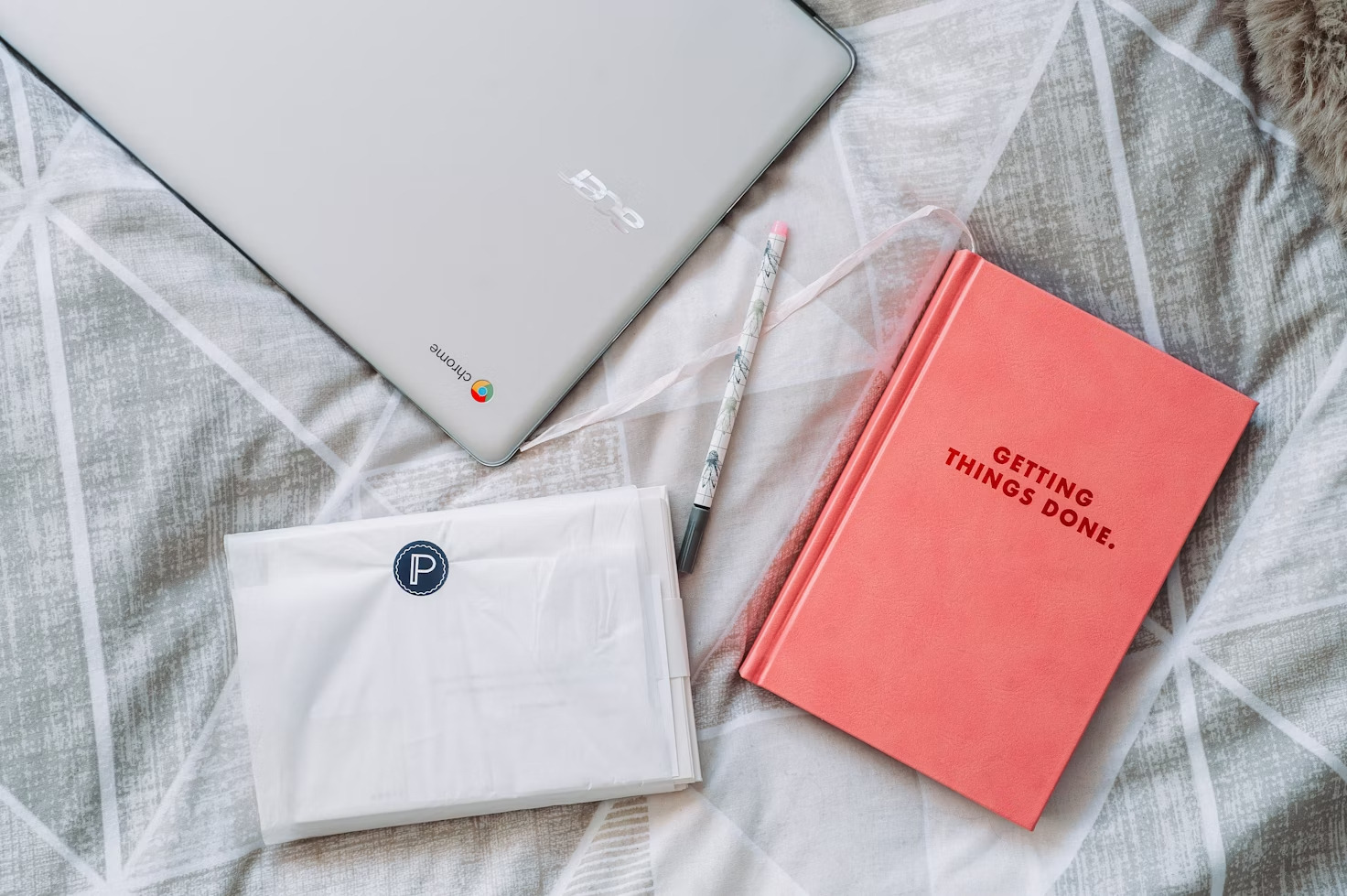
¿Qué son los drivers y por qué son importantes?
Los drivers son programas que permiten la comunicación entre el hardware de una
y el sistema operativo. En el caso del Acer Nitro 5, los drivers son esenciales para garantizar que todos sus componentes funcionen correctamente y con el mejor rendimiento posible.
Mantener los drivers actualizados en tu
es crucial no solo para el rendimiento, sino también para la seguridad de tu sistema. Los fabricantes de hardware lanzan actualizaciones de drivers para corregir vulnerabilidades y mejorar la funcionalidad, lo que puede traducirse en una experiencia de usuario más fluida y segura.
Además, al tener los drivers al día, puedes evitar problemas de compatibilidad con aplicaciones nuevas y disfrutar de una mejor calidad gráfica y de sonido en tus juegos y multimedia.
Drivers esenciales para el Acer Nitro 5
Algunos de los drivers más importantes que necesita el Acer Nitro 5 incluyen:
Driver de la tarjeta gráfica (GPU): Asegura un rendimiento óptimo en videojuegos y aplicaciones gráficas.
Driver del chipset: Mejora la comunicación entre el procesador y otros componentes.
Driver de audio: Garantiza un sonido de alta calidad.
Driver de red (Wi-Fi y Ethernet): Facilita una conexión estable a Internet.
Driver del teclado y touchpad: Permite un funcionamiento preciso de estos periféricos.
Driver de gestión de energía: Ayuda a optimizar el consumo de batería y el rendimiento del equipo.
Preparativos antes de la actualización de drivers en Acer Nitro 5
Antes de comenzar el proceso de actualización, es importante realizar algunos preparativos para asegurar que todo salga bien y minimizar el riesgo de problemas.
Verificación de la versión actual de los drivers
Antes de actualizar, chequeá las versiones actuales de tus drivers. Esto te ayudará a identificar qué controladores necesitan una actualización. Podés hacerlo a través del Administrador de dispositivos en Windows, donde podrás ver la información detallada de cada componente.
Creación de un punto de restauración del sistema
Crear un punto de restauración es una medida preventiva que te permitirá revertir los cambios si algo sale mal durante la actualización. Para crear un punto de restauración, buscá Crear un punto de restauración en el menú de inicio de Windows y seguí las instrucciones para guardar el estado actual de tu sistema.
Requisitos previos
Asegúrate de tener una conexión a internet estable, puesto que necesitarás descargar los controladores más recientes. Además, verificá si tenés suficiente espacio en disco para las actualizaciones.

Métodos para actualizar Drivers en Acer Nitro 5
Existen varios métodos para actualizar los drivers en tu Acer Nitro 5. A continuación, te explico los más comunes y efectivos.
Actualización automática a través de Windows Update
Windows Update es una herramienta integrada que no solo actualiza el sistema operativo, sino que también puede buscar y actualizar drivers.
Primero accedé a Windows Update. Andá a "Configuración" > "Actualización y seguridad" > "Windows Update". Allí buscá actualizaciones. Hacé clic en "Buscar actualizaciones". Windows buscará actualizaciones disponibles para tu sistema, incluidos los drivers.
Finalmente, instalá las actualizaciones. Si hay actualizaciones disponibles, seguí las instrucciones para descargarlas e instalarlas. Tené en cuenta que este es un método sencillo y automático, pero no siempre incluye las versiones más recientes de todos los drivers.
Uso del software Acer Care Center
El Acer Care Center es un software preinstalado en muchos portátiles Acer que facilita el mantenimiento del sistema, incluyendo la actualización de drivers.
Instalá y configurá Acer Care Center. Si no está instalado, descargalo desde el sitio web de Acer. Una vez instalado, abrilo y configurá tus preferencias. Luego, realizá la actualización de Drivers. Navegá a la sección de "Mantenimiento" y seleccioná "Actualizar". El software buscará actualizaciones para los drivers de tu sistema.
Tené en cuenta de seguir las Instrucciones.Descargá e instala las actualizaciones disponibles siguiendo las indicaciones del programa. Recordá que es específico para dispositivos Acer, lo que asegura compatibilidad. pero requiere instalación y configuración inicial.
Descarga manual desde el sitio web de Acer
Si preferís tener control total sobre qué drivers instalar, podés descargarlos manualmente desde el sitio web oficial de Acer. Primero hacé una identificación del modelo. Antes de proceder, verificá el modelo exacto de tu Acer Nitro 5. Esto es crucial para descargar los drivers correctos.
Luego, navegá al sitio web de soporte de Acer. Andá a la sección de soporte del sitio web de Acer y buscá tu modelo específico. Descargá los drivers necesarios. Encontrá los drivers que necesitás actualizar, descargalos y guardá los archivos en tu disco.
Luego, instalá los drivers. Ejecutá los archivos descargados y seguí las instrucciones para completar la instalación. Este método te permite instalar las versiones más recientes de cada driver, pero tené en cuenta que requiere más tiempo y conocimiento técnico.
Solución de problemas comunes
Al actualizar drivers, es posible que encuentres algunos problemas. Acá algunas soluciones para los inconvenientes más comunes.
Problemas de compatibilidad
Si experimentás problemas de compatibilidad después de una actualización, verificá que los drivers sean compatibles con la versión de Windows que tenés instalada. Si es necesario, buscá versiones alternativas o contacta al soporte de Acer.
Driver no se instala correctamente
Si un driver no se instala correctamente, intentá desinstalar la versión anterior desde el "Administrador de dispositivos" y volvé a intentar la instalación. También podés intentar instalar el driver en "Modo seguro".
Reversión a una versión anterior del driver
Si un nuevo driver causa problemas, podés revertir a una versión anterior. En el "Administrador de dispositivos", seleccioná el dispositivo problemático, andá a "Propiedades" > "Controlador" y seleccioná "Revertir al controlador anterior".
Cómo cuidar los drivers del Acer Nitro 5 para un rendimiento óptimo
Para mantener su rendimiento óptimo, es fundamental cuidar sus drivers correctamente. Acá te explicamos cómo hacerlo.
Evitar la instalación de drivers no oficiales
Los drivers de fuentes desconocidas pueden causar fallos o incompatibilidades. Descargá siempre desde el sitio web de Acer o desde proveedores oficiales como NVIDIA, AMD e Intel.
Desinstalar drivers en conflicto
Si experimentás problemas con algún componente, probá desinstalar el driver problemático y reinstalarlo:
Abrí el Administrador de dispositivos (Win + X > Administrador de dispositivos).
Buscá el hardware en conflicto, hacé clic derecho y seleccioná Desinstalar dispositivo.
Reiniciá la laptop y dejá que Windows reinstale el driver adecuado.
Crear puntos de restauración
Antes de actualizar drivers críticos (como la tarjeta gráfica), creá un punto de restauración en Windows para evitar problemas en caso de fallas.
Actualizar la BIOS con precaución
En algunos casos, Acer lanza actualizaciones de BIOS que mejoran la compatibilidad y el rendimiento. Sólo actualizá si es necesario y siguiendo las instrucciones oficiales.
Modelos de Acer Nitro 5
La línea Acer Nitro 5 se ha consolidado como una opción destacada en el mundo de las laptops gaming, ofreciendo un equilibrio entre rendimiento y precio accesible. Estos equipos están diseñados para satisfacer las demandas de los jugadores, proporcionando características avanzadas que mejoran la experiencia de juego.
A continuación se detallan algunos modelos disponibles en el mercado local.
Acer Nitro 5 AN515-46-R4FM
Ryzen 5 6600HS, 8GB de RAM DDR5, SSD de 1TB y tarjeta gráfica NVIDIA GeForce RTX 3050 de 4GB. Pantalla de 15.6" Full HD a 144Hz.
Acer Nitro 5 AN515-58-527S
Equipado con un
-12500H, 16GB de RAM DDR4, SSD de 512GB y gráfica NVIDIA GeForce RTX 3060 de 6GB. Pantalla de 15.6" Full HD a 144Hz.
Acer Nitro 5 AN515-46-R4FM
Mismas especificaciones que el modelo anterior: Ryzen 5 6600HS, 8GB de RAM, SSD de 1TB y
de 4GB. Pantalla de 15.6" Full HD a 144Hz.

Actualizá tus drivers en Acer Nitro 5 para sacar su máximo provecho
Mantener los drivers de tu Acer Nitro 5 actualizados es un paso fundamental para garantizar el mejor rendimiento y seguridad de tu portátil.
Ya sea que elijas actualizar automáticamente a través de Windows Update, usar el Acer Care Center, o descargar manualmente desde el sitio web de Acer, es importante seguir los pasos adecuados y estar preparado para solucionar cualquier problema que pueda surgir.
Con esta guía, estás listo para enfrentar el proceso con confianza y asegurar que tu Acer Nitro 5 funcione de manera óptima.




















